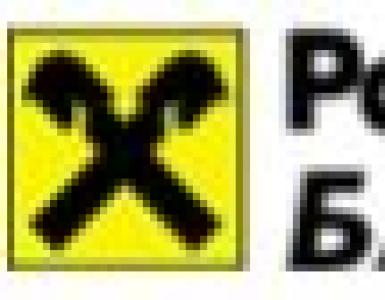Millist vahetusfaili panna 2 GB. Vahetusfail: millist suurust valida, kuidas Windowsis vahetusfaili suurendada ja muuta
Windows 7, 8, XP ja 10 süsteemides on süsteemi peidetud fail pagefile.sys, mida nimetatakse lehefailiks. Seda kasutatakse virtuaalse RAM-ina ( RAM) füüsilise täiendamine, kui sellest ei piisa. Kasutajad mõtlevad, kuidas seda õigesti seadistada ja milline on selle optimaalne suurus? Seda arutatakse selles artiklis.
Samuti salvestab see programmide ja rakenduste kasutamata andmeid ( näiteks siis, kui need on volditud ja kasutamata). Kuna fail asub kõvakettal, on kõik juurdepääsud sellele otseselt seotud kettaga, mis on palju aeglasem. muutmälu. Seetõttu kasutab süsteem seda ainult äärmuslikel juhtudel ( see tähendab, kui füüsilist RAM-i pole piisavalt).
Selle faili suuruse õigeks seadistamiseks pole universaalset juhist, kuna kõigi arvutiressursse kulutatakse erinevalt ja ka arvuti omadused on erinevad. Seetõttu peate keskenduma oma vajadustele.
Kui keelate saalefaili, siis kui RAM-i pole piisavalt, ilmub vastav tõrge ja kasutatud rakendused lõpetavad ootamatult oma töö. Selle vältimiseks peate määrama saalefaili optimaalse suuruse. Näitan teile, kuidas seda teha, kasutades näitena Windows 7. Need juhised kehtivad teiste versioonide ja bitisügavuste ( x32 ja x64).
Lehefaili optimaalse suuruse kriteeriumid
Vaikimisi määrab Windows selle suuruse automaatselt oma valemi abil. See ei ole alati tõhus. Mõnel juhul võib vahetusfaili muutmine jõudlust oluliselt parandada.
Arvutiga töötades peate määrama, kui palju RAM-i tarbite. Seejärel peate neid andmeid võrdlema RAM-i füüsilise mahuga ja selle puudumisel täiendama seda vahetusfaili suurusega. Näitan teile näitega, kuidas seda teha.
Käivitage kõik võimalikud programmid, rakendused, mängud ja kõik, mida te teoreetiliselt kasutaksite samal ajal. Seejärel käivitage tegumihaldur ( ctrl+alt+kustuta) ja vaadake kasutatud mälumahtu. See on RAM-i hulk, mis tuleb arvutile anda.
Nende andmete põhjal saate määrata optimaalse suuruse. Ülaloleval pildil on mälukulu 1,60 gigabaiti. Maksimaalselt 2. See tähendab, et sel juhul saalefaili ei kasutata ja selle saab keelata. Aga see on vaid näide!
Lehefaili keelamine ei ole üldiselt soovitatav, kuid peaksite seda tegema ainult siis, kui olete kindel, et te ei saa kasutada rohkem mälu, kui on füüsilise mälu maht, ja kui mälutõmmised pole vajalikud. Samuti tuleb meeles pidada, et mõned rakendused nõuavad selle faili kohustuslikku olemasolu ja ilma selleta ei tööta.
Kui väärtus on suurem kui maksimaalne ( st rohkem kui 2), siis oleks vaja määrata suurus võrdne kulutatud mälumahuga + vaba ruumi ( 50% ). Ligikaudu sellised arvud on ohutud. Enamasti pole seda maksimumi võimalik täpselt teada ja seetõttu kasutatakse ligikaudseid reegleid, mis kindlustavad RAM-i puudujäägi vigade eest.
Mida vähem füüsilist, RAM-i, seda virtuaalsem. Allpool on tabel, mis näitab väärtusi, kui arvuti ei kasutanud rohkem kui 4 gigabaiti RAM-i.
Kõik sõltub kasutaja vajadustest. Kellelegi ei pruugi 16 gigabaidist piisata, aga kellelegi piisab isegi 1 gigabaidist ja vigu ei teki.
Pange tähele, et maksimaalne ja minimaalne suurus on seatud samaks. Seda tehakse killustatusest vabanemiseks. Asjakohane ainult siis, kui teil on kõvaketas.
Samuti saate katse läbi viia "juhuslikult". Vähendage saalefaili suurust, kuni ilmneb mälu otsas tõrge, mis peatub selle suuruse juures, mil faili ei olnud.
Erinevaid foorumeid lugedes jõudsin järeldusele, et 8 gigabaidise RAM-iga ei olnud enamikul kasutajatel kordagi vahetusfailiga probleeme ja kui tekkiski, siis lülitasid nad selle lihtsalt miinimumsuuruses sisse. Muudel juhtudel ( kui mälu on vähem) olid levinud vead. Tehke omad järeldused.
Lehefaili suurendamine ja keelamine Windows 7-s
Algajatele kasutajatele näitan teile, kuidas seda muuta. Muudatuste jõustumiseks peate arvuti taaskäivitama.
Minge menüüsse Start >> Juhtpaneel ( suured ikoonid) >> Loendurid ja jõudlustööriistad.

Avage visuaalsete efektide seaded.

Vahekaardil "Täpsemalt" saate minna saalefaili sätete aknasse. See näitab selle suurust või täielikku väljalülitamist.

Valmis vastama küsimustele kommentaarides.
Kuidas otsustasite vahetusfaili kasutada?
Küsitluse valikud on piiratud, kuna JavaScript on teie brauseris keelatud.
Kas pole piisavalt RAM-i Internetis surfamiseks või kaasaegse mängu käivitamiseks? Enne selle suuruse suurendamist proovige vahetusfaili kohandada. Võimalik, et teie arvuti või sülearvuti töötab palju kiiremini. Lugege allpool, mis see on ja kuidas saalefail Windows 7, 8 või 10 puhul lubada.
Esiteks natuke teooriat. Vahetusfail on spetsiaalne fail, millele Windows viitab, kui arvutil pole töötamiseks piisavalt praegust RAM-i. Lihtsamalt öeldes on see virtuaalmälu, mis lisatakse praegusele, mille tulemusel sülearvuti või arvuti kiirus paraneb.
Toon lihtsa näite. Soovite lubada mängu, mis nõuab 4 GB muutmälu. Ja teil on ainult 3 GB. Mida sel juhul teha? Suurendage virtuaalmälu ja Windows "võtab" sellest erifailist puuduoleva 1 GB. Sel viisil saate mängu käivitada ja seda mängida.
Muidugi on siin mitu punkti:
- Virtuaalse mälu suurendamine võib teie arvutit aeglustada. Lõppude lõpuks on RAM-ile juurdepääsu kiirus palju kiirem kui kõvakettale (nimelt sellele salvestatakse saalefail).
- Selle funktsiooni kasutamine koormab kõvaketast tarbetult ja lühendab selle tööaega.
Kuidas suurendada virtuaalmälu Windows 7-s
Selle jaoks:
- Avage Start - Juhtpaneel - Süsteem.
- Klõpsake nuppu "Lisa. valikud".
- Leidke jaotis "Toimivus" ja klõpsake "Seaded".
- Valige uues aknas vahekaart "Täpsemalt".
Siin konfigureeritakse virtuaalmälu. Reeglina kasutatakse seda Sel hetkel suurus (alloleval ekraanipildil on see 8173 MB, s.o. 8 GB). Virtuaalse mälu suurendamiseks operatsioonisüsteemis Windows 7 klõpsake nuppu Muuda.
Ilmub sama aken, kus saate konfigureerida saalefaili.
Kui arvuti või sülearvuti aeglustub, pole RAM-i piisavalt ja seda tuleb suurendada. Esiteks tühjendage see ruut. Kõik nupud muutuvad aktiivseks ja saate Windows 7-s saalefaili lubada ja seda oma maitse järgi konfigureerida. Selleks märkige ruut rea "Määra suurus" kõrval ning kirjutage üles alg- ja max. maht. Näiteks - 4096 MB (see on 4 GB).

Tähtis: pidurite ja tõrgete vältimiseks tuleb originaal- ja max. suurus peab olema sama. Näiteks 4096 MB (nagu ülaloleval ekraanipildil).
Muide, milline on vahetusfaili optimaalne suurus? Internetis on sellel teemal palju näpunäiteid ja ka arvutusvalemid on keerulised.
Parim võimalus oleks suurendada arvuti virtuaalmälu 50% võrra teie RAM-i mahust. See tähendab, et 4 GB vahetusfail on 2048 MB. Ja 8 GB muutmälu jaoks saate määrata 4096 MB. Selle tulemusel on kogumälu vastavalt 6 ja 12 GB - sellest peaks piisama igaks juhuks.
Kui teie arvutisse on installitud palju RAM-i (näiteks 8 GB) ja töötate ainult Internetis, saate saalefaili täielikult keelata. Lõppude lõpuks, nagu ma eespool ütlesin, see laeb HDD, mis mõnikord aeglustab arvuti tööd.
Seda aga ei soovitata. Võib-olla soovite mõne aja pärast alustada mängu või videotöötlust ja kuvatakse tõrge, et mälu pole piisavalt. Ja tõenäoliselt unustate virtuaalse mälu ohutult. Seetõttu kulutage enne selle probleemi lahendamist palju närve.
Üldiselt, kui teil on vaja Windows 7 virtuaalmälu suurendada, määrake see käsitsi. Ja kui teil on vaja eelmised väärtused taastada, kontrollige kõige esimest elementi ja sulgege see aken.
Tere kallid lugejad! Täna avame artiklite sarja arvuti optimeerimise kohta Windows OS-is. Alustame millestki nagu . Sellest artiklist leiate vastused järgmistele küsimustele: Kus on saalefail?; Kuidas vahetusfaili õigesti konfigureerida?; Kuidas määrata optimaalset saalefaili suurust erinevate RAM-i koguste jaoks?. Mine!
vahetusfail (pagefile.sys) – see süsteemifail arvuti kõvakettal (tavaliselt süsteemikettal), mis toimib RAM-i omamoodi täiendusena (laiendusena). Seda lisamälu nimetatakse ka arvuti virtuaalmäluks.
Virtuaalne mälu- arvutimälu haldamise meetod programmide käivitamiseks, mis nõuavad palju RAM-i, kui arvutis tegelikult on. Sellised programmid saavad puuduva RAM-i saalefailist. Teisisõnu laadib saalefail suure koormuse ajal RAM-i maha.
RAM on mitu korda kiirem kui vahetusfaili mälu. Kui käivitate süsteemis korraga mitu rakendust, mis tarbivad palju RAM-i, laaditakse kasutamata jäänud andmed RAM-ist aeglasemasse virtuaalmällu. Aktiivseid rakendusi teenindab otse muutmälu (RAM). Samuti, kui näiteks minimeeritud rakendust laiendatakse, kantakse virtuaalmälust andmed uuesti RAM-i.
Kuidas vahetusfaili kohandada ja selle suurust muuta?
Kompetentne, õige seadistus saalefail aitab teie arvutit märkimisväärselt kiirendada. Patt oleks seda mitte kasutada. Kus saate selle seadistada?
- Sest Windows XP:
Start > Sätted > Juhtpaneel > Süsteem > Täpsem > Jõudlus > Sätted > Täpsem > Muuda - Sest Windows 7/8/Vista:
Start > Seaded > Juhtpaneel > Süsteem > Täpsemad süsteemisätted > Jõudlus > Sätted > Täpsem > Virtuaalne mälu > Muuda
Kuni punktini Esitus pääseb juurde ka käsureale käsu sysdm.cpl sisestamisega Jookse (käsurida saab avada, vajutades WIN+R).
Kui tegite kõik õigesti, peaksite olema aknas Virtuaalne mälu.  Vaikimisi määrab Windows 7/8/8.1/10 puhul saalefaili suuruse automaatselt süsteem ise.
Vaikimisi määrab Windows 7/8/8.1/10 puhul saalefaili suuruse automaatselt süsteem ise.
Nagu pildilt näha, saab saalefaili seadistada iga partitsiooni (ja iga ketta) jaoks eraldi. Vahetusfaili suuruse määramiseks tehke järgmist.
- Tühjendage akna ülaosas märkeruut Valige automaatselt vahetusfaili suurus.
- Valige partitsioon (või füüsiline ketas), mille jaoks saalefail on konfigureeritud.
- Pange raadionupp üksusesse Määra suurus , määrake Algne suurus ja Maksimaalne suurus (näidatud megabaitides)
- Klõpsake kindlasti nuppu Küsi.
Lehefaili keelamiseks seadke lüliti asendisse Vahetusfaili pole.
Windowsi saalefaili suurus. Kumb on õige?
Optimaalse vahetusfaili suuruse jaoks on erinevaid versioone. Ma väljendan oma seisukohta sellel teemal, mis põhineb minu tähelepanekutel ja kogemustel vahetusfailiga mitmesugused seadmed. See võib kokku langeda mõne IT-spetsialisti arvamusega. Olen selle versiooni pooldaja, et kui arvutis on 6-8 GB või rohkem RAM-i, siis saalefaili saab üldse keelata. Ma usun seda suured mahud saalefaili, ainult aeglustab arvuti tööd. Muidugi, kui RAM-i maht on alla 6 GB, siis loomulikult on parem määrata teatud hulk täiendavat virtuaalmälu.
Kuidas vahetusfaili suurust õigesti määrata? Minimaalne vahetusfaili suurus peab olema sama suur kui maksimaalne. Näiteks: 512-512 , 1024-1024 , 2048-2048 on õige polsterdus, samas kui 512-1024 , 1024-2048 on vale polsterdus.
Samad saalefaili minimaalse ja maksimaalse suuruse indikaatorid vähendavad seda faili ja see kiirendab sellest tulenevalt teabe lugemist.
Nüüd, olenevalt RAM-i mahust, vaatame, millise suurusega saalefaili peate määrama. Siin on järgmised näited.
- 512 Mb RAM-i optimaalne vahetusfaili suurus on 5012 Mb;
- optimaalne vahetusfaili suurus 1024 Mb muutmälu jaoks on 4012 Mb;
- optimaalne vahetusfaili suurus 2048 Mb RAM-i jaoks on 3548 Mb;
- optimaalne vahetusfaili suurus 4096 Mb muutmälu jaoks on 3024 Mb;
- 8 GB muutmälu optimaalne vahetusfaili suurus on 2016 Mb;
- optimaalne vahetusfaili suurus 16 GB muutmälu jaoks (ja rohkem), - vahetusfaili pole.
Muidugi on see subjektiivne seisukoht ja need näitajad ei saa olla absoluutselt täpsed, soovitatavad, kuid praktikas andsid efekti just need. Saate katsetada ja leida oma arvutile parima kombinatsiooni. Siin on ka mõned märkmed.
Näiteks:
- Mõned rakendused nõuavad vahetusfaili. Selle keelamine võib sellistes rakendustes põhjustada vigu. Kui keelate süsteemikettal virtuaalmälu, muutub võimatuks ka BSOD-ide (Blue Screen of Death) ajal mälutõmmise kirjutamine.
- Kui reeglina minimeerite mitu rakendust, jättes need tööle, ja lülitute ise teistele, siis võib siin vaja minna ka suurt hulka vahetusfaili, kuna sinna kirjutatakse minimeeritud rakenduste andmed. Kuigi siin sõltub kõik helitugevusest RAM.
Vahetusfaili õige asukoht. Millist ketast lisada?
Kui teie arvutis on mitu füüsilist ketast, peate saalefaili installima kiireimale kettale. Arvatakse, et vahetusfail on jagatud kaheks osaks:
- Esimene osa süsteemikettal (sektsioonil) (ainult silumisinfo kirjutamiseks surma sinise ekraani ajal)
- Teine osa kiireimal sõidul
Sel juhul pääseb süsteem töötamise ajal juurde kõige vähem koormatud partitsioonile, ilma esimest puudutamata.
Samuti on soovitatav luua vahetusfaili jaoks eraldi partitsioon, mille mälumaht on võrdne vahetusfaili suurusega või sellele lähedane (näiteks 2024 MB). See trikk võimaldab teil vabaneda selle faili killustatusest.
Tulemused:
Loodan, et artikli näpunäited aitavad teil arvutis saalefaili õigesti konfigureerida ja selle jõudlust optimeerida. Kui teil on küsimusi, kirjutage kommentaaridesse, proovin neile ammendavaid vastuseid anda.
Vahetusfail ehk swag-fail on RAM-i tarkvaralisand, mis aitab süsteemil kiiremini töötada, kui põhimälu on hõivatud rohkem kui olulised protsessid. RAM-i, nagu me aru saame, saab erinevatesse seadmetesse erinevalt installida, seega tekib küsimus, milline peaks olema meie puhul Windows 10 jaoks optimaalne saalefaili suurus.
Kuidas arvutatakse optimaalne suurus?
Swag-faili suuruse õige seadistus peaks põhinema valemil "mida rohkem RAM-i, seda väiksem peaks olema vastavalt vahetusfail". See reegel võimaldab
Mõned eksperdid nõuavad, et 8 GB muutmälu puhul peaks FP optimaalne suurus olema null ehk teisisõnu täielikult eemaldatud. Kuid see pole täiesti õige nõuanne, ärge unustage, et mõned töötavad rakendused nõuavad, et teil oleks tõrgeteta vahetusfail.
Veidi madalamal tutvume väikese tabeliga, kus on näidatud ligikaudsed väärtused, et arvutada, millises suuruses ja millises mahus paigaldada. Miks eeskujulik? Küsimusele "kuidas saalefaili Windows 10-s õigesti seadistada" vastates tuleb arvestada täiendavate teguritega, näiteks seadme kasutamise otstarbega. Mänguarvuti ja lihtsa tööhobuse FP maksimaalne suurus varieerub mõnevõrra - RAM-i kasutatakse nendel juhtudel erineval viisil.
Kas olete mõelnud? üksikasjalikud juhised on meie veebisaidil.
See meetod aitab lihtsalt süsteemi optimeerida mänguviis, näiteks arvutage vahetusfaili suurus Windows 10 jaoks koos 4 GB RAM-iga mängude jaoks.
Kui te ei toeta kõiki neid arvutusi, vajate valmis lahendust vahetusfaili suuruse valimiseks, seejärel võtke arvesse keskmisi andmeid (kui olete keskmine arvutikasutaja):
Taaskord teeme broneeringu – andmed on ligikaudsed ja sõltuvad asjaoludest. Selle kohta, kuidas, saate meiega koos lugeda.
Tänapäeval on ilmselt raske leida tänapäevaste Windowsi (ja eriti Win7) arvutisüsteemide kasutajat, kes kuidagi ei puutuks kokku saalefaili mõistega (seda tähistatakse kui Pagefile.sys ja see on süsteemne). Vaatame, mis see tegelikult on, ja määrame süsteemi jõudluse optimeerimiseks ka selle parima suuruse. Milline on Windows 7 optimaalne suurus, on soovitatav installida kohe ja see selgub.
Mis on vahetusfail?
Alustame väikese teooriaga. Tegelikult on igas Windowsi operatsioonisüsteemis olev saalefail ise justkui täiendav vahend arvuti RAM-i mahu suurendamiseks, kui selle enda helitugevusest ei piisa mõne "raske" ülesande täitmiseks või töötlemiseks. süsteemi ressursse suur hulk andmed (näiteks ujukomaarvutused, mis on enamasti seotud tänapäevaste mängude ja multimeediarakendustega).
Tegelikult sisaldab see fail kogu "rämpsu", mida tuleb töödelda, kui RAM-i pole piisavalt. Teisisõnu vastutab objekt ise teatud toimingute jaoks kõvakettaruumi reserveerimise eest. Teisisõnu, kui "RAM" on liiga ülekoormatud, kantakse andmed kõvakettale, kus toimub töötlemine.

Kuid siin on oluline mõista ühte peamist aspekti: tõsiasi on see, et süsteem pääseb RAM-ile palju kiiremini kui kõvaketas, kui sellel on suvaliselt kiire spindli kiirus (mis, muide, määrab andmete lugemise kiiruse). Kahjuks määrab Windows 7 saalefaili optimaalse suuruse ise. Ja see pole alati hea.
Fakt on see, et süsteemi enda arendajad püüdsid kõigi võimalike konfiguratsioonide jaoks nii-öelda reserveeritud ruumi suurust määrata teatud universaalses versioonis. Kuid kui võtta arvesse paigaldatud seadmete omadusi (sageli isegi mittestandardseid), võib siin tekkida palju probleeme. Windows 7 saalefail ise, mille optimaalse suuruse määrab “OS” ise, ei pruugi talle määratud ülesannetega hakkama saada. Aga sellest pikemalt hiljem.
Saalefaili suuruse muutmise funktsioonide ja optimeerimisviiside juurdepääs
Fail ise konfigureeritakse ja selle suurust muudetakse standardses juhtpaneelis. Seal valitakse algselt seadete ja turvalisuse jaotis, seejärel menüü "Süsteem". Akna vasakus servas on hüperlink lisavalikutele. Sellel klõpsates pääsete põhiseadete aknasse. Siin kasutatakse vahekaarti "Täpsemalt" ja üleminek sätete muutmisele toimub nupu "Parameetrid" vajutamisega.

Siin on jällegi vahekaart "Täpsemalt", mille menüüs on rida "Virtuaalne mälu" ja nupp "Muuda". Klõpsake seda ja jätkake sätetega.
Näete kohe, et vaikesuurus on seatud kindlale suurusele, kuna sellega kaasneb automaatse valiku rida. Nüüd eemaldame selle linnukese ja proovime määratud suurust oma äranägemise järgi muuta. Siit saavad alguse trikid.
Fakt on see, et mõnel kasutajal on kindlalt juurdunud arvamus, et suurem komplektmõõde aitab kaasa kiiremale andmetöötlusele. Täielik jama! Kui antud suurus on liiga suur, hakkab süsteem lihtsalt RAM-i ignoreerima ja üha enam pääseb juurde kõvaketta reserveeritud alale. Ja see, nagu juba mainitud, toimub kiirusega, mis on väiksem kui "RAM-ile" juurdepääsul. Kuid süsteem ise suudab RAM-i kasutamisel reserveerida umbes 30% ressurssidest, et mitte vahetusfailile juurde pääseda.
Miks peate muutma saalefaili parameetreid ja sätteid?
Nüüd vaatame Windows 7 x64 saalefaili optimaalset suurust mängude mängimiseks või mõne ressursimahuka toimingu tegemiseks. Põhimõtteliselt antud juhul (arhitektuur 32 või 64 bitti) üldiselt see rolli ei mängi. Kui keegi pole veel aru saanud, sõltub kõik ainult installitud RAM-ribade arvust, see tähendab selle mahust.

Üldiselt ei soovita paljud eksperdid liiga palju sättida suur suurus, kuid saalefaili keelamine pole enamikul juhtudel seda väärt (välja arvatud juhul, kui teil on rohkem kui 8 GB muutmälu). kõige poolt parim lahendus suurus seatakse käsitsi poolele olemasolevast standardväärtusest. Microsofti eksperdid ei soovita selliseid asju teha, arvates, et see kahjustab kogu süsteemi tervikuna. Nagu praktika näitab, midagi sellist ei täheldata. Üldiselt saate kõvaketta reservala kasutamise keelata ja see ei mõjuta mingil viisil süsteemi tervist ega jõudlust. Muide, kõvakettalt (ja mitte optiliselt kandjalt) käivitatud mäng vigu ei tekita ja sama kolmemõõtmelise graafika töötlemine on palju kiirem.
Windows 7: optimaalne vahetusfaili suurus (ühised standardid)
Nüüd vaatame üldtunnustatud parameetreid, mida pakutakse vahetusfaili suurusele "seitsmes". Selleks vaadake lihtsalt järgmist tabelit.
Nagu ülaltoodud andmetest näha, mida rohkem RAM-mälupulki installitakse, seda väiksem on kettaruumi reserv. Kui aga rääkida mõnest konkreetsest ülesandest või kaasaegsed mängud, saab neid parameetreid muuta (kõik sõltub nii rakenduse enda nõuetest kui ka olemasolevast konfiguratsioonist).
Standardid on standardid, kuid loomulikult tekib küsimus: kas me peaksime järgima üldtunnustatud reegleid?

Peaksite kohe tähelepanu pöörama kasutajate arvustustele. Nii näiteks väidavad paljud, et Windows 7 x32 saalefaili optimaalse suuruse (4 GB RAM-i) saab seada vaikeväärtusest allapoole või isegi reservi kasutamise üldse keelata. Kuid see pole veel kõik. Isegi kui teil on ainult 1-2 GB RAM-i (kui töötate näiteks ainult kontoridokumentidega), ei tohiks te vahetusfaili üldse kasutada. Selle sisselülitamine toob ainult kahju, sest nagu juba selge, pääseb süsteem kõvakettale juurde sagedamini kui "RAM", mis omakorda võib põhjustada üsna tugeva "pidurduse".
Optimaalne saalefaili suurus Windows 7 (x64): reaalne kasutus

Põhimõtteliselt, kui vaatate, töötavad sellised rakendused üsna tõhusalt, võimaldades teil sätteid õigesti muuta ja installida. Windowsi süsteemid 7 on aga saalefaili optimaalne suurus, eeldusel, et seda käivitatakse administraatorina.
Mis on tulemus?
Kokkuvõtteks tuleb lisada, et ülaltoodud toiminguid tuleks teha ainult omal vastutusel ja riskil. Kuigi opsüsteemis Windows 7 ei mängi saalefaili optimaalne suurus üldiselt erilist rolli (enamasti kaasaegne arvutisüsteemid piisavalt võimsa konfiguratsiooniga), ei ole siiski soovitatav selle suurust muuta, näiteks suurendamise suunas. Lihtsaim viis on see lihtsalt välja lülitada, midagi hullu ei juhtu, uskuge mind.